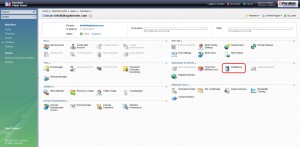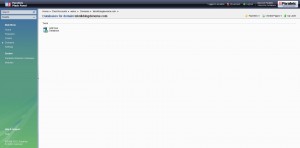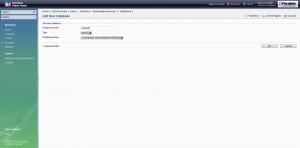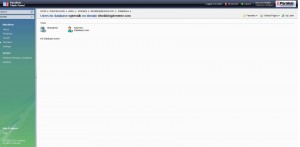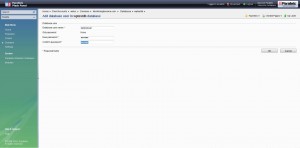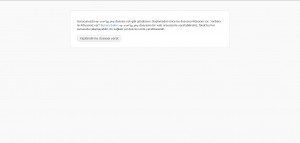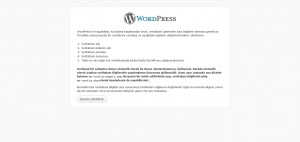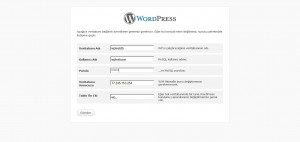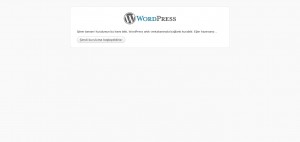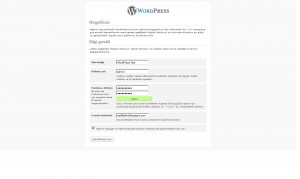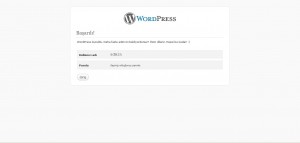Bu anlatım Linux bayi paketlerinde WordPress kurulumunu göstermektedir.
WordPress kurulumu 3 aşamalıdır;
- WordPress dosyalarının FTP alanınıza aktarılması
- WordPress için gerekli olan veritabanının oluşturulması
- WordPress kurulumu
Birinci aşama http://tr.wordpress.org/ adresinden güncel WordPress dosyalarının çekilip FTP alanınıza aktarılmasıdır. Bu işlemi tamamladıktan sonra WordPress için gerekli olan MySQL veritabanını oluşturmanız gerekmektedir. Linux bayi paketlerinde site başına 3 adet ücretsiz MySQL veritabanı oluşturma hakkınız bulunmaktadır. Plesk hosting yönetim panelinize giriş yaptıktan sonra aşağıdaki resimde işaretli olan Databases butonuna tıklayınız.
Henüz bir veritabanı oluşturulmadıysa “No Databases” uyarısını görebilirsiniz. Add New Database butonuna tıklayarak işlemlere devam edebilirsiniz.
Yeni MySQL veritabanınız için bir isim giriniz ve OK tuşuna basınız. Diğer bilgileri değiştirmeniz gerekmemektedir. Bu adımda önemli olan nokta “Database Server” bölümüdür. Bu bölümde Local MySQL Server yerine bir IP numarası yazıyorsa lütfen bu IP’yi bir yere kayıt ediniz. Bu IP kurulum aşamasında gerekli olacaktır.
Veritabanı oluşturulduktan sonra bu veritabanını kullanabilmek için bir veritabanı kullanıcısına ihtiyacınız olacaktır. Lütfen Add New Database User butonuna tıklayınız.
Database user name bölümüne bir veritabanı kullanıcı adı yazın, New Password ve Confirm Password bölümlerine belirleyeceğiniz bir şifreyi yazın. OK tuşuna basarak bir sonraki adıma geçebilirsiniz. Bir sonraki aşama WordPress kurulumu olacaktır.
Plesk panel üzerinde WordPress için bir veritabanı oluşturduktan sonra, tarayıcıdan (Internet Explorer, Firefox, Chrome vb.) web sitenizi açarak kurulumu başlatabilirsiniz.
Karşınıza gelen ilk ekran wp-config.php dosyası için gerekli ayarlamalara başlanılan ekrandır. Burada Yapılandırma dosyası yarat butonuna tıklayarak sonraki sayfaya geçiyoruz.
Bu aşamada WordPress kurulumuna devam edebilmeniz için veritabanına ait gerekli bilgileri bilmeniz gerektiğiyle ilgili hatırlatma sayfası çıkıyor. Veritabanını daha önce oluşturduğumuz için Devam edebiliriz butonunu seçerek bir sonraki ekrana geçiyoruz.
Bu sayfada veritabanına ait bilgileri giriyoruz. Daha önce belirtilen IP bilgisi “Veritabanı Sunucusu” kısmına yazılıyor. Önceden oluşturmuş olduğunuz Kullanıcı adı, Şifre ve Veritabanı adı’nı ilgili yerlere giriniz. Bilgi girişlerinin ardından Gönder butonunu tıklayarak bir sonraki adıma geçiyoruz.
Veritabanı ile ilgili işlemlerin tamamlandığı ve kurulum işlemlerine devam edebileceğinizi belirten sayfa bilgisine ulaşıyorsanız, veritabanı ile ilgili bilgilerinizi düzgün şekilde girmişsiniz demektir. Aksi durumda girdiğiniz bilgileri lütfen kontrol ediniz. Bu sayfayı Şimdi kuruluma başlayabiliriz butonuna basarak geçiyoruz.
Kurulum ekranında, Sitenin başlığı bölümüne başlık bilgisini yazınız. Yönetici görevleri için bir e-mail adresi, kullanıcı adı ve şifresi belirleyiniz. Bu yönetici bilgileri sitenizdeki her türlü işlemde yetkili olacaktır, lütfen bu bilgileri kimseyle paylaşmayınız, bir yere kaydetmeyiniz ve unutmayınız. Bu şifrenin kaybolması, unutulması durumunda hiç bir yardımda bulunamayacağımızı üzülerek bildiririz.
WordPress’i Kur butonunu seçerek kurulum işlemlerinin tamamlandığını belirten sayfaya geçiyoruz.
Kurulumun başarılı olduğunun bildirilmesinin ardından Giriş butonuna basarak yönetim paneline giriş yapabiliriz. Artık siteniz hazırdır, tema yükleyebilir, menü yapılarını değiştirebilir ve içerik ekleyebilirsiniz.